Hur man ändrar standard Google-konto

Använder du flera Google-konton på Android och PC och vet inte hur man ändrar standard Google-konto? Läs vidare för att lära dig de hemliga stegen.
Det har hänt oss alla. Du håller på med din dag, och helt plötsligt hör du en låt du gillar. Om du har tur kan du gissa namnet på låten för att senare lägga till den i din Spotify-spellista. Men för det mesta kan det sluta med att du skriver vad du kommer ihåg av texterna i Google.
Det finns goda nyheter för Spotify-användare eftersom du nu kan skriva in dessa texter direkt i Spotify istället för Google. Spotify kan nu ge dig möjliga matchningar till låten du letar efter. Oroa dig inte, att använda den här nya funktionen är enklare än du tror.
Direkt efter att du har öppnat Spotify, tryck på sökalternativet längst ner. Men istället för att skriva namnet på låten, skriv vad du kommer ihåg av texten. Om Spotify hittar något som matchar det du skrev visas det i sökresultaten.
Precis under låtens namn, appsakerna du letar efter, ser du hur låten är märkt Lyrics Match. Efter det handlar det om att höra de föreslagna resultaten eftersom olika låtar kan dela dessa ord.
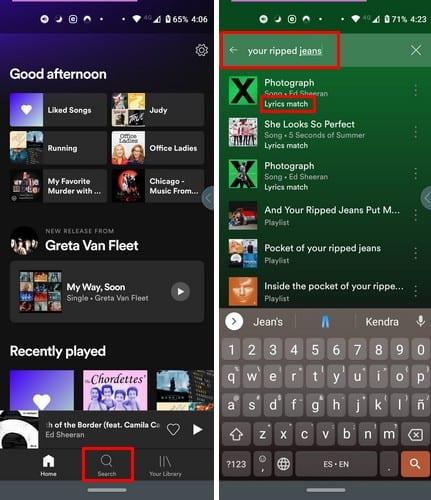
Så snart du hittar låten trycker du på den för att appen ska börja spela den. Om det är låten du letar efter behöver du bara lägga till den i rätt spellista.
Tack vare den här funktionen behöver du inte skynda dig att öppna Shazam eller liknande för att få låtens namn. Allt du behöver göra är att försöka komma ihåg några ord i texten, och du är klar. Förhoppningsvis kommer Spotify i framtida uppdateringar att inkludera alternativet för själva appen att känna igen låten och fråga dig vilken spellista du vill lägga till den i.
Använder du flera Google-konton på Android och PC och vet inte hur man ändrar standard Google-konto? Läs vidare för att lära dig de hemliga stegen.
Facebook-berättelser kan vara mycket roliga att göra. Här är hur du kan skapa en berättelse på din Android-enhet och dator.
Fyller det på din Android? Lös problemet med dessa nybörjarvänliga tips för alla enheter.
Hur man aktiverar eller inaktiverar stavningskontrollfunktioner i Android OS.
En handledning som visar hur du aktiverar utvecklaralternativ och USB-felsökning på Samsung Galaxy Tab S9.
Älskar du att läsa e-böcker på Amazon Kindle Fire? Lär dig hur du lägger till anteckningar och markerar text i en bok på Kindle Fire.
Jag ger en lista över saker du kan prova om din Android-enhet verkar starta om slumpmässigt utan uppenbar anledning.
Vill du lägga till eller ta bort e-postkonton på din Fire-surfplatta? Vår omfattande guide går igenom processen steg för steg, vilket gör det snabbt och enkelt att hantera dina e-postkonton på din favorit enhet. Missa inte denna viktiga handledning!
En handledning som visar två lösningar på hur man permanent förhindrar appar från att starta vid uppstart på din Android-enhet.
Behöver du nedgradera en app på Android-enhet? Läs den här artikeln för att lära dig hur du nedgraderar en app på Android, steg för steg.






